Buka Potensi Pemasaran Anda dengan Facebook Pixel pada tahun 2022
Diterbitkan: 2022-05-19Setelah Anda menyiapkan Saluran Facebook, Anda akan dapat menyertakan piksel untuk memantau data dan perilaku pelanggan di dalam Toko Online. Jika Anda ingin menggunakan piksel Facebook, Anda perlu menentukan tingkat khusus pengguna untuk berbagi data pelanggan. Anda bebas menentukan jumlah data yang ingin Anda kumpulkan dengan Pixel. Setelan Standar untuk berbagi data hanya mengirimkan perilaku pelanggan. Pengaturan untuk Maksimum dan Disempurnakan memberikan informasi tambahan tentang pelanggan, termasuk nama, alamat, dan alamat email.
Piksel Facebook dapat membantu meningkatkan kemampuan pemasaran toko Anda dan efektivitas iklan Facebook. Untuk membuat iklan Facebook, Anda harus terhubung ke akun iklan Facebook.
Daftar isi
- 1 Apa itu Piksel Facebook?
- 2 Manfaat Pixel dalam pemasaran
- 2.1 1. Belanjakan lebih sedikit dan dapatkan lebih banyak
- 2.2 2. Tingkatkan keterlibatan
- 2.3 3. Sekilas melalui saluran penjualan
- 3 pengaturan piksel Facebook
- 4 Cara menambahkan piksel Facebook ke WordPress
- 5 Bagaimana Anda menargetkan orang dengan piksel Facebook?
- 6 Kesimpulan
- 6.1 Terkait
Apa itu Piksel Facebook?
Facebook Pixel adalah alat dan skrip analisis situs web yang membantu mengoptimalkan efektivitas Facebook dalam periklanan. Ini dapat membantu Anda memahami tindakan yang dilakukan orang di situs Anda.
Pixel adalah program yang ditambahkan ke situs kode. Itu dapat ditemukan di dalam Pengelola Peristiwa di dalam Pengelola Bisnis Facebook dan Pengelola Iklan.
Pixel mencatat informasi penting dari setiap tindakan di situs Anda, yang memungkinkan Anda membuat kampanye iklan yang meningkatkan peluang menjalankan kampanye iklan Facebook yang efektif.
Manfaat Pixel dalam pemasaran
1. Belanjakan lebih sedikit dan dapatkan lebih banyak

Penting untuk memilih metrik dan KPI yang sesuai untuk pengukuran juga. Masing-masing proyek ini membutuhkan kewaspadaan terus menerus dan spekulasi terus-menerus.
Namun, ini tidak terjadi ketika Anda memilih Penargetan Ulang. Menurut Signifimedia Reports, audiens penargetan ulang dapat menghasilkan biaya per konversi delapan kali lebih rendah dan biaya lebih rendah daripada biaya iklan pencarian.
Inilah saatnya Facebook, Pixel penargetan ulang, masuk ke dalam hidup Anda untuk membantu Anda. Ini akan menangani semua pemantauan untuk Anda, baik itu total konversi atau keterlibatan, biaya setiap konversi, dan sebagainya. Selain itu, Anda sekarang dapat mengawasi pengeluaran Anda dengan hanya berfokus pada mereka yang telah menunjukkan minat pada bisnis Anda sebelumnya.
2. Tingkatkan keterlibatan
Facebook Pixel memungkinkan Anda untuk memilih hanya yang memiliki preferensi serupa. Jika Anda menjalankan bisnis yang menjual produk hewan peliharaan, pelanggan Anda adalah orang-orang yang mencari toko hewan peliharaan secara online.
Membuat iklan Anda lebih dipersonalisasi akan memberi audiens Anda gambaran sekilas tentang ras yang Anda tawarkan dan penawaran khusus yang Anda tawarkan untuk mereka, dan seterusnya, yang akan meningkatkan jumlah orang yang terlibat dengan cepat.
3. Sekilas melalui saluran penjualan
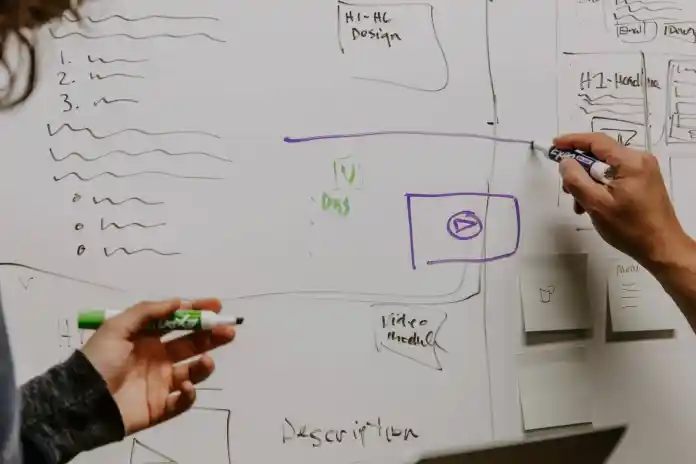
Facebook Pixel bisa berguna selama masa-masa ini. Ini dapat membantu Anda mengetahui perilaku audiens target Anda dan membantu Anda menyesuaikan iklan Anda dengan preferensi mereka.
Orang yang memiliki daftar keinginan akan diperlihatkan iklan barang-barang yang telah mereka tambahkan ke keranjang mereka tetapi tidak dibeli.
Pelanggan online yang sering dapat melihat iklan dari toko Anda untuk menyelesaikan perjalanan Anda. Jika pembeli sedang terburu-buru, mereka mungkin diperlihatkan iklan korsel dengan diskon, yang menciptakan perasaan mendesak.
Pengaturan piksel Facebook
Sekarang setelah Anda mengetahui informasi yang dapat Anda kumpulkan, dan mengapa Anda ingin melacaknya, saatnya untuk membuat Piksel Facebook Anda dan mengaturnya di situs Anda.
1. Buat piksel Facebook
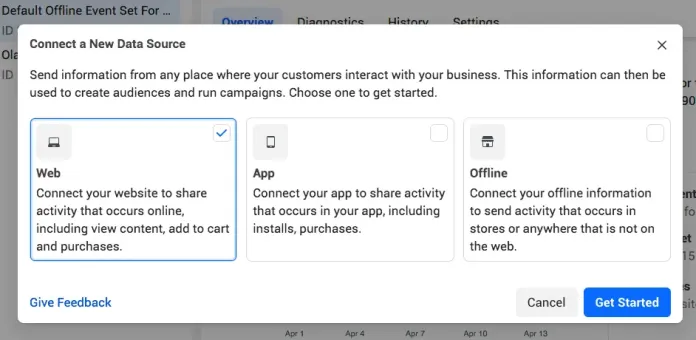
- Dari Facebook, Event Manager, Klik “Connect to Data Sources di menu sebelah kiri, lalu pilih web. Pilih Mulai untuk melanjutkan.
- Pilih Piksel Facebook, dan klik Hubungkan.
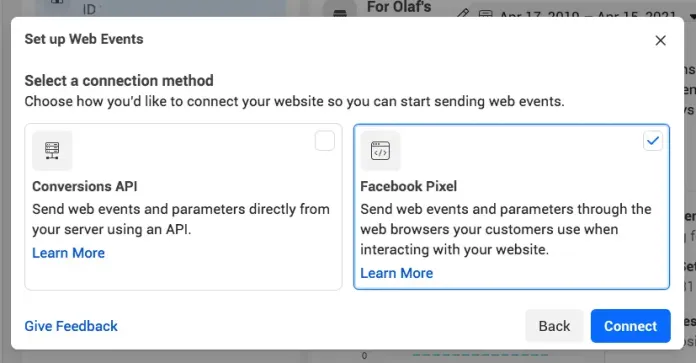
Beri nama Pixel Anda, masukkan URL situs web Anda, lalu tekan untuk melanjutkan. Jika Anda ingin menerapkan beberapa piksel ke akun iklan, Anda dapat melakukannya melalui Manajer bisnis Facebook.
2. Tambahkan kode Piksel Facebook ke situs Anda
Untuk mengumpulkan data di situs Anda Sekarang, Anda harus menambahkan piksel Facebook di halaman situs web Anda agar piksel berfungsi.
- Klik Instal kode secara manual.
- Tekan tombol “Salin Kode berwarna hijau.
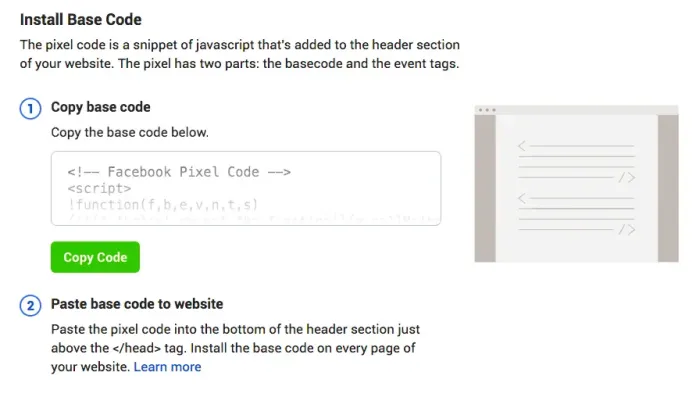
- Salin kode piksel ke header situs web Anda di bagian atas tag. Itu harus ditempelkan di setiap halaman situs Anda atau di templat tajuk jika Anda menggunakannya. Klik Lanjutkan.
- Pilih apakah Anda ingin menggunakan pencocokan otomatis lanjutan. Setelah itu, klik untuk melanjutkan.
3. Siapkan acara Piksel Facebook

- Tekan tombol untuk membuka tombol alat Pengaturan Acara.
- Pilih ID Piksel Facebook Anda, pilih Pengaturan , dan gulir untuk membuka Alat untuk Pembuatan Acara.
- Masukkan URL situs web Anda, lalu klik “Buka Situs Web”.
- Facebook akan menawarkan kemungkinan kalender acara. Klik untuk membaca di bagian bawah setiap acara, lalu pilih untuk mengonfirmasi atau mendiskualifikasi. Klik Tutup Pengaturan untuk melanjutkan.
4. Konfirmasikan bahwa Pixel Anda berfungsi dengan menggunakan Facebook Pixel Helper
- Instal ekstensi Facebook Pixel Helper ke browser Google Chrome Anda. (Ini hanya tersedia di Chrome, dan bahkan jika Anda menggunakan browser yang berbeda, Anda harus menginstal Chrome untuk menggunakan ekstensi ini. Pixel Helper.)
- Kunjungi halaman tempat Anda mengatur piksel Facebook. Munculan akan menunjukkan jumlah piksel yang dapat ditemukan di halaman web. Munculan juga akan memberi tahu Anda bahwa piksel Anda berfungsi dengan benar. Jika tidak, ini akan memberi Anda informasi tentang kesalahan sehingga Anda dapat memperbaiki masalah tersebut.
5. Tambahkan pemberitahuan piksel Facebook ke situs Anda
Untuk mematuhi aturan Facebook (dan, dalam kasus tertentu, persyaratan hukum), Anda harus memastikan bahwa situs web Anda mengetahui bahwa Anda mengumpulkan informasi mereka.
Bagaimana cara menambahkan piksel Facebook ke WordPress
Pertama, Anda harus membuka bagian pengelola acara di Facebook Business Suite. Anda bisa langsung ke sana dengan mengklik tautan ini.
Klik "Hubungkan Sumber Data" dan kemudian klik "ikon plus hijau" "Hubungkan Sumber Data." Antarmuka pengguna mungkin tampak berbeda jika belum pernah membuat salah satu Piksel Facebook sebelumnya, tetapi Anda akan melihat opsi untuk "Membuat" atau "Menghubungkan Sumber Data":
Saat Anda disajikan dengan jendela popup, yang terbaik adalah memilih opsi untuk pergi ke web . Opsi ini berwarna abu-abu pada gambar karena saya sudah membuat Facebook Pixel di akun saya. Setiap akun dibatasi untuk satu piksel web. Jika Anda baru memulai, Anda seharusnya dapat memilih opsi web:
Jika Anda melihat prompt lain setelah ini, pastikan Anda memilih opsi yang mengatakan "Facebook Pixel" dan bukan "Conversions API."
Anda kemudian harus menetapkan nama Pixel Facebook Anda. Anda mungkin juga diminta untuk memasukkan situs web Anda selama proses ini. Namun, langkah ini tidak diperlukan.
Setelah Anda menyelesaikan penyiapan, Anda akan dapat melihat Piksel Facebook Anda muncul di Pengelola Acara. Untuk membuka kode integrasi, Anda perlu mengklik tombol kelola integrasi:
Di sembulan, pilih dari opsi untuk menginstal kode secara manual
Ini akan menunjukkan kode pelacak Piksel Facebook Anda yang harus Anda tambahkan ke bagian Anda di halaman WordPress. Simpan tab ini di browser Anda dan kode di dekat Anda karena Anda akan membutuhkannya nanti di bagian selanjutnya:
Bagaimana Anda menargetkan orang dengan piksel Facebook?
Jika kami cenderung secara teknis, kode tidak melakukan penargetan apa pun. Ini lebih merupakan dasar penargetan.
Terserah Anda untuk memberi tahu Facebook apa yang ingin Anda sampaikan untuk ditampilkan.
Dalam akun Pengelola Bisnis Facebook Anda, Anda dapat membangun "Pemirsa Khusus" dengan aturan yang berkisar dari yang sederhana hingga yang rumit. Misalnya, Anda menjual aksesori fesyen, termasuk kacamata hitam. Piksel Facebook dapat melacak semua pelanggan Facebook yang melihat-lihat kacamata hitam Anda dan tanggal mereka melakukannya. Misalnya, ini berarti Anda dapat membuat pemirsa khusus dari mereka yang telah mengunjungi halaman "kacamata hitam" di situs web Anda dalam tiga puluh hari terakhir.
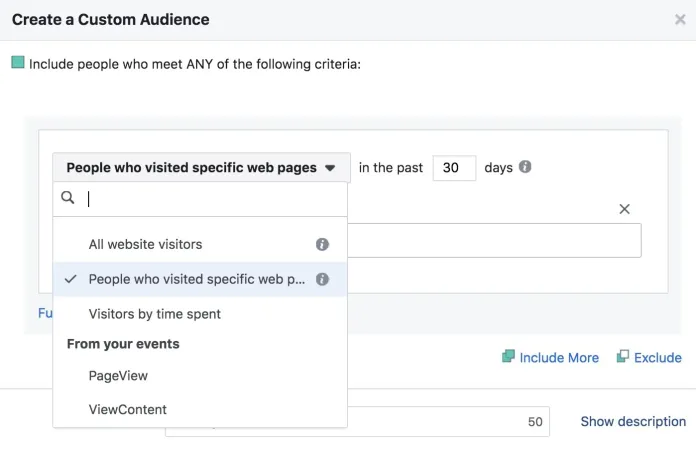
Anda juga dapat mengarahkan iklan Facebook ke orang-orang yang telah melakukan pembelian. Mungkin, misalnya, Anda ingin menawarkan diskon kepada pembeli untuk pembelian berikutnya . Anda dapat melakukannya dengan menyiapkan URL untuk halaman web pasca-konversi, seperti, misalnya, situs terima kasih .
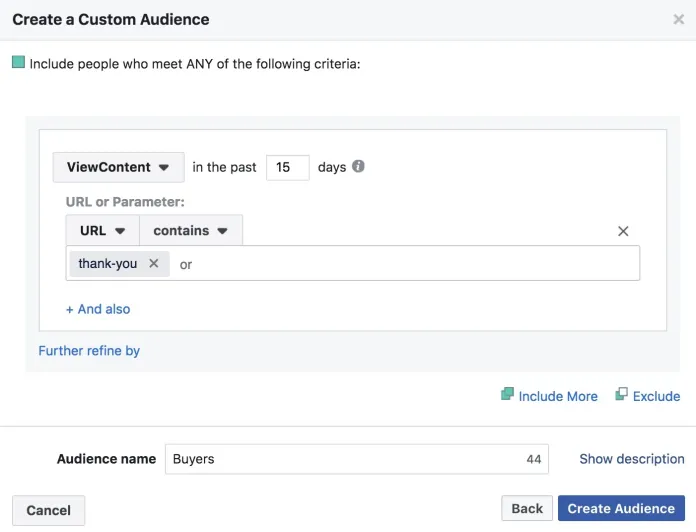
Anda dapat membaliknya dan membentuk kelompok orang yang telah mengunjungi toko Anda tetapi belum mencapai halaman Terima Kasih .
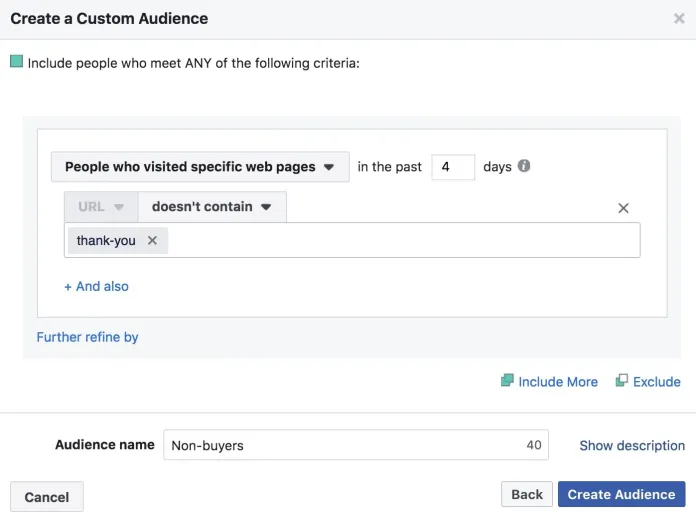
Pilihan lainnya adalah membangun Pemirsa Khusus berdasarkan jumlah yang dibeli anak-anak berusia 35 tahun dari toko ritel Anda. Misalnya, segmen “Pembelanja besar” dapat berupa sekelompok orang yang ingin Anda targetkan dengan barang dagangan Anda yang paling mahal. (Dan Anda akan tahu siapa pembeli termahal Anda karena pikselnya.)
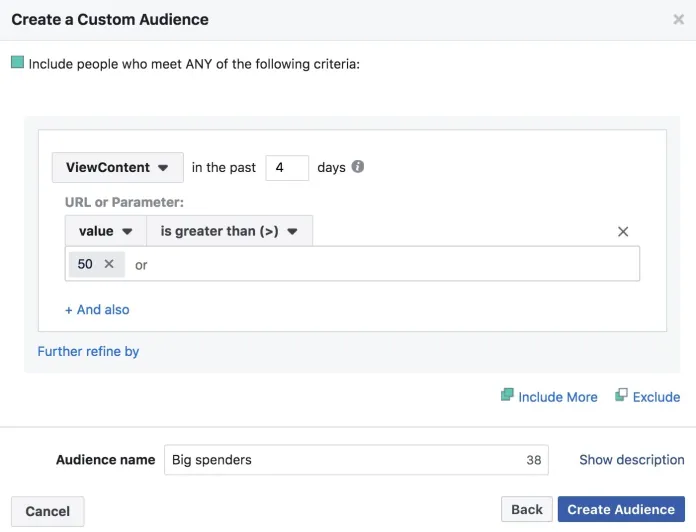
Kesimpulan
Meskipun pembaruan terbaru memberi pengguna kontrol yang lebih besar atas pelacakan data mereka (atau membiarkan mereka memilih keluar dari pengaturan default), Piksel masih merupakan alat penting yang harus digunakan setiap bisnis. Masih mungkin untuk mendapatkan informasi berharga darinya, terutama karena sebagian besar pengguna tidak menonaktifkan pengumpulan data.
Facebook tidak dapat sepenuhnya mengoptimalkan kampanye Anda tanpa data dari Pixel. Oleh karena itu, menginstalnya dengan benar, menambahkan data Anda menggunakan API Konversi Facebook, dan Facebook yang mengurus sisanya adalah bagaimana melanjutkan.
Dapatkan Layanan Desain Grafis dan Video Tanpa Batas di RemotePik, pesan Uji Coba Gratis Anda
Untuk terus memperbarui diri Anda dengan berita eCommerce dan Amazon terbaru, berlangganan buletin kami di www.cruxfinder.com
